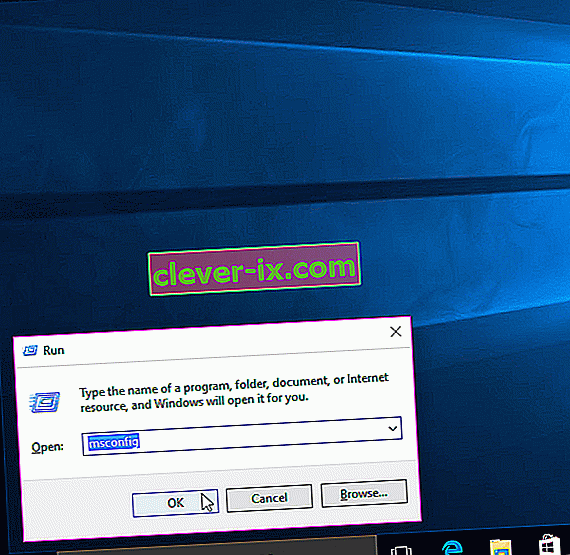RAM er en flygtig lagerenhed, som din computer bruger til at gemme data og også bruger den samtidigt, men den bruges til at gemme den type data, der ofte bruges af operativsystemet eller et program, der kører på det. Når din computer lukker ned, går alle data i den tabt, da den er en midlertidig, men hurtig lagerenhed. Jo mere RAM du har, jævnere vil din computer multitaske ved at gøre det muligt for applikationerne at gemme flere filer, de har brug for ofte. At have mere RAM gør aldrig ondt, men ikke i stand til at bruge det hele kan være uacceptabelt for en bruger.
Mange af brugerne rapporterede, da de begyndte at bruge Windows 10, at når de åbner Windows-egenskabsvinduet eller Task Manager, bemærkede de, at kun en del af den samlede mængde RAM i øjeblikket kan bruges af Windows. I nogle tilfælde ville de se, at en usædvanlig stor mængde RAM var “Hardware reserveret” af Windows i Jobliste. Det kan faktisk skyldes grunden til, at mængden af hukommelse er reserveret til den interne grafikkort, der er installeret på din computer, men hvis du har dedikeret grafikkort installeret på din computer, bør dette ikke være problemet. Og for nogle var beløbet fra 1024 MB til 4181 MB, hvilket ikke er normalt.
Der er nogle konfigurationer i Windows 10 og dit bundbords BIOS, der kan reservere noget RAM, hvilket gør dem ubrugelige. De kan let ændres og er angivet i nedenstående løsninger. Men i nogle tilfælde blev hardwaren også fundet at være den skyldige, der forårsagede dette problem. Nedenfor er anført de bedste løsninger, der har fungeret for brugerne. Men inden du starter med løsningerne, skal du vide, at hvis du har et 32-bit Windows 10-operativsystem installeret, kan du kun bruge 3,5 GB RAM, uanset hvor meget RAM der er fysisk installeret på din computer. Du skal installere et 64-bit Windows 10-operativsystem for at bruge mere end 3,5 GB RAM.
- At vide, hvilken type operativsystem du har, skal du blot Tryk og hold på Windows- tasten og Presse R .
- Skriv msinfo32 i dialogboksen Kør, og tryk på Enter .
- I System Information vindue , der åbnes, kigge efter Systemtype i højre rude .
- Hvis værdien ud for systemtype er x86, har du en 32 bit Windows 10 installeret. Hvis det er x64, har du en 64 bit Windows 10 installeret.
- Lad os nu starte med løsningerne.
Løsning 1: Rediger RAM, der bruges på Boot
Denne mulighed i Windows bruges til at reservere RAM, der bruges under opstartsproceduren, når dit system tændes. Som standard kan det muligvis reservere en betydelig mængde RAM permanent og unødvendigt til det.
- For at indstille denne ret, Presse og hold på Windows- tasten og Presse R . Skriv msconfig i dialogboksen Kør, og tryk på Enter .
- Systemkonfigurationsvinduet åbnes. Gå til fanen Boot i den.
- Vælg dit operativsystem fra listen nedenfor, hvis du har mere end et. Klik nu på knappen Avancerede indstillinger .
- I øverste højre hjørne skal du fjerne markeringen i afkrydsningsfeltet ud for Maksimal hukommelse . Klik på Ok .
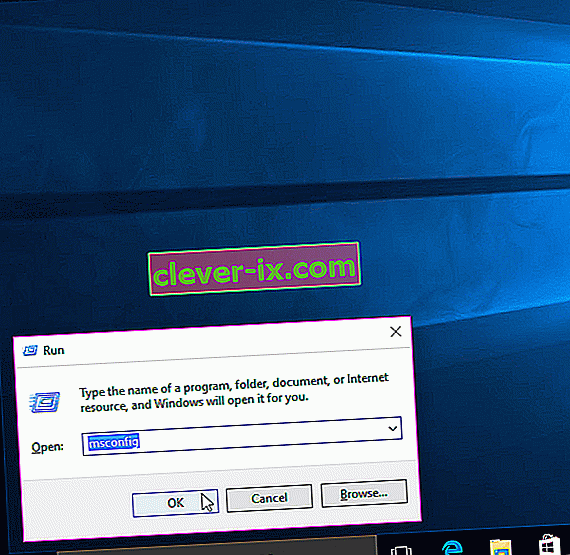
- Genstart nu din computer. Kontrol af problemet løst. Hvis ikke, gå videre til den næste løsning.
Løsning 2: BIOS-indstillinger
Der er et par konfigurationer på BIOS, der kan begrænse Windows fra at bruge den fulde mængde RAM, der er installeret. For det første, hvis du har et separat dedikeret grafikkort installeret, skal du sørge for, at den interne grafiske behandlingsenhed (iGPU) er slukket, hvilket bruges, hvis du ikke har nogen ekstern. Hvis det er Til, kan Windows reservere hukommelsen til det.
For at sikre, at den er slukket, skal du genstarte din computer og åbne BIOS / UEFI- opsætningen . Du bliver nødt til at trykke på en bestemt nøgle for at indtaste BIOS, og den adskiller sig efter dit systems model. Det kan være F1, F2, F12 eller Esc- tasten. Du kan nemt google modellen til dit system for at se, hvilken nøgle du skal bruge til at åbne BIOS-opsætningen.
I BIOS-opsætningen skal du søge efter iGPU , intern grafik eller indbygget grafik . Navnet og placeringen af denne indstilling kan igen variere alt efter dit systems producent, så du bliver nødt til at søge efter den. Når du har fundet det, skal du sørge for, at det er deaktiveret eller slået fra .
Også i BIOS er der en Memory Map-funktion, der kan give Windows fuld adgang til det installerede RAM. Søg efter det, og sørg for, at det er aktiveret eller slået til .
Ud over den ovennævnte funktion, hvis du kan finde nedenstående funktioner, skal du sørge for at de er i deres respektive stater som nævnt ved siden af dem.
Feature stat
Render Standby aktiveret
iGPU Memory Auto
Multimonitor deaktiveret
Gem ændringer, og genstart computeren. Tjek om nu kan bruge hele RAM. Hvis der stadig er en mængde RAM ubrugelig, skal du gå videre til den næste løsning.
Løsning 3: Fysisk inspicer RAM'er
I nogle tilfælde skyldtes årsagen til, at Windows 10 viste mindre mængde RAM, der kunne bruges, på en fysisk defekt. Så vi vil kontrollere RAM'erne fysisk og vil også udelukke muligheden, hvis de slots, som RAM'erne er installeret på, er defekte. Fortsæt kun, hvis du har det godt med at åbne din CPU.
Frakobl alle ledninger, og fjern dækslet på din computer. Her vil du kunne se rektangulære sticks (RAM'er) installeret på dit bundkort. De vil være ved siden af en stor køleplade med en ventilator på. Der vil være enten 2 eller 4 slots, hvor RAM'er kan installeres.
Der vil være klip ved siden af slots. Skift dem, og tag alle installerede RAM'er ud, og sørg for, at der er rene kontakter. Fjern også støv, der kan være inde i rillerne.
Hvis du har mere end 1 RAM-nøgle installeret, er det muligt, at en kan være defekt, så fjern en af dem, og start din computer. Gør det samme med den anden RAM-RAM. Hvis systemet ikke kører med nogen af RAM'et installeret, er RAM-stikket defekt.
Kontroller ligeledes de slots, der er i brug, ved at indsætte en kendt RAM-RAM i den og køre din computer. Hvis det ikke kører på et enkelt slot, er det pågældende slot defekt, hvilket gør RAM indsat i det ubrugeligt af Windows.
Hvis alle slots og RAM-stik fungerer, skal du indsætte dem tilbage, men i forskellige slots, som de oprindeligt var i før. Dette er også kendt for at fungere for nogle brugere. Sørg for, at de er korrekt placeret og låst inde.
Løsning 4: Opdater BIOS
I nogle tilfælde har en forældet BIOS-version været kendt for at få denne hukommelsesfejl til at vises i Windows 10.
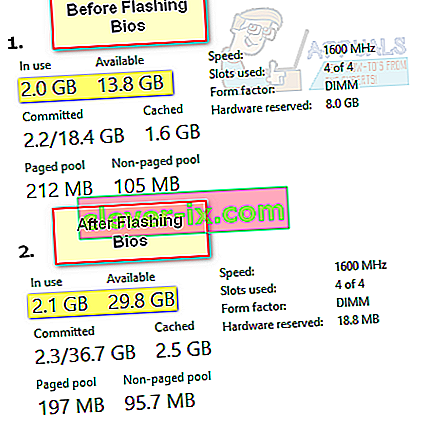
Proceduren til opdatering af BIOS varierer efter systemproducenter og modeller. Gå til systemproducentens websted for at downloade og installere den nyeste BIOS-version på dit system.